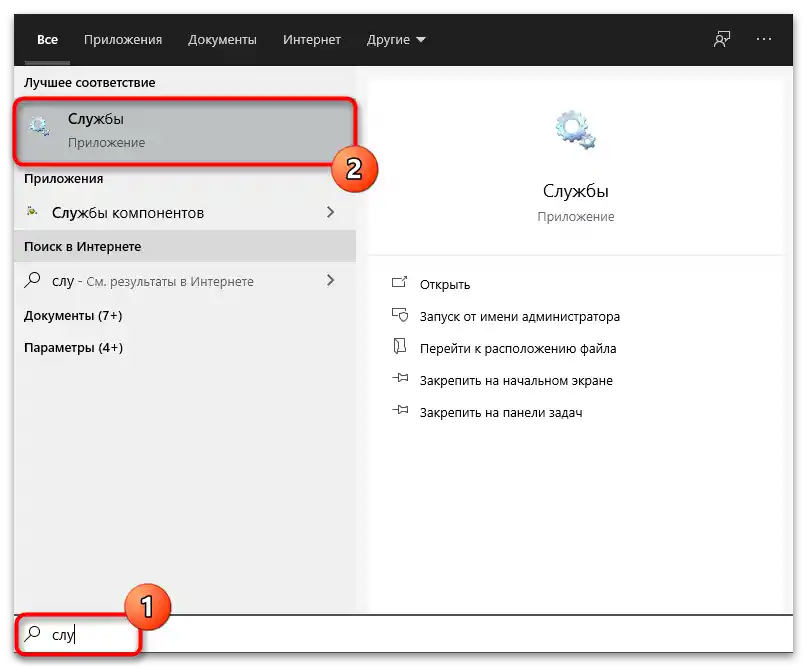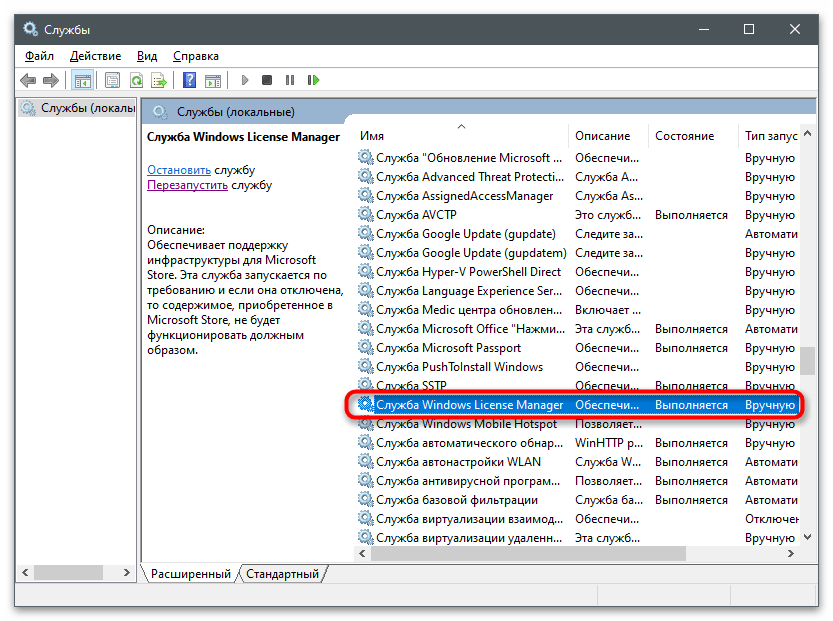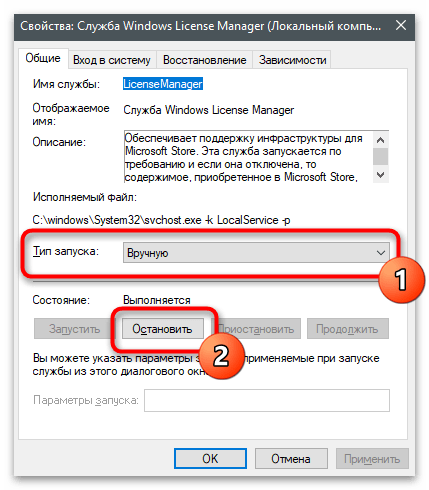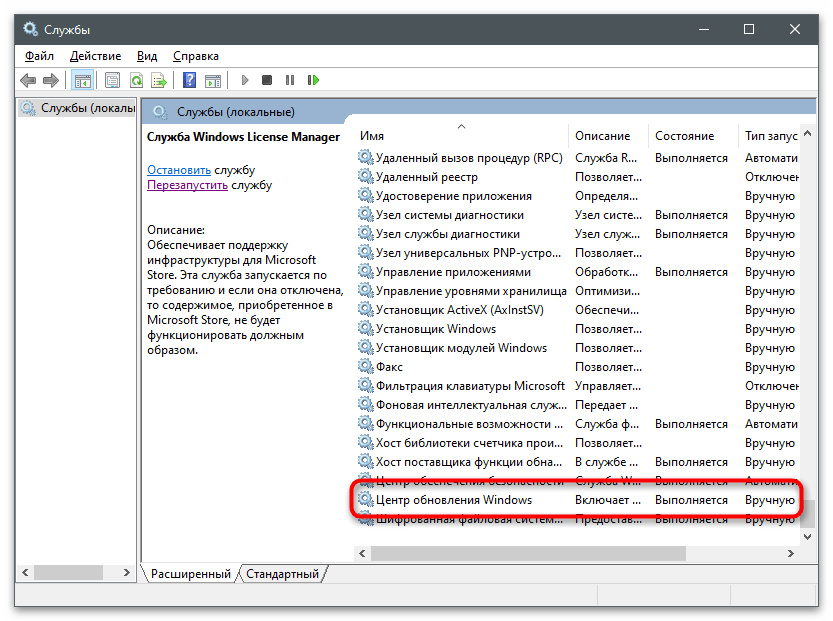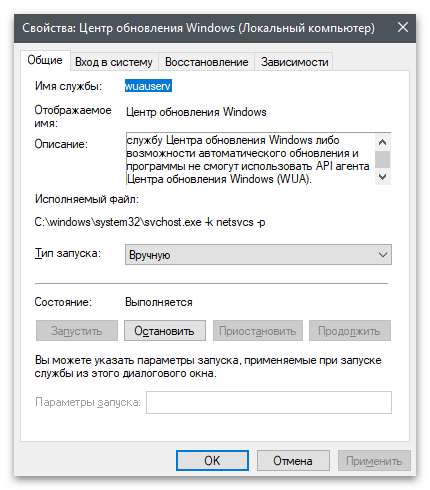Vsebina:
Preverjanje trenutne licence
Prva naloga, ki jo je treba opraviti ob napaki "Windows je v načinu obveščanja", je preverjanje veljavnosti trenutne licence. Če sploh ne veste, ali je bila operacijska sistem kdaj aktivirana, sledite naslednjim navodilom:
- Odprite meni "Start" in pojdite na aplikacijo "Nastavitve".
- Kliknite z levim gumbom miške na ploščico "Posodobitev in varnost".
- Na levi strani izberite kategorijo "Aktivacija".
- Seznanite se z predstavljenimi informacijami. V oknu se lahko prikažejo vrstice, ki kažejo na obstoječo licenco ali pa, da je Windows potrebno aktivirati.
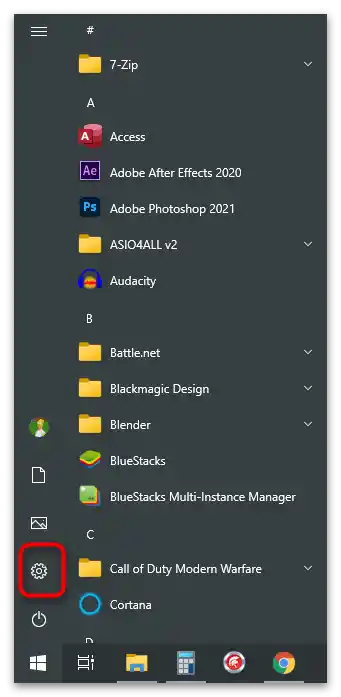
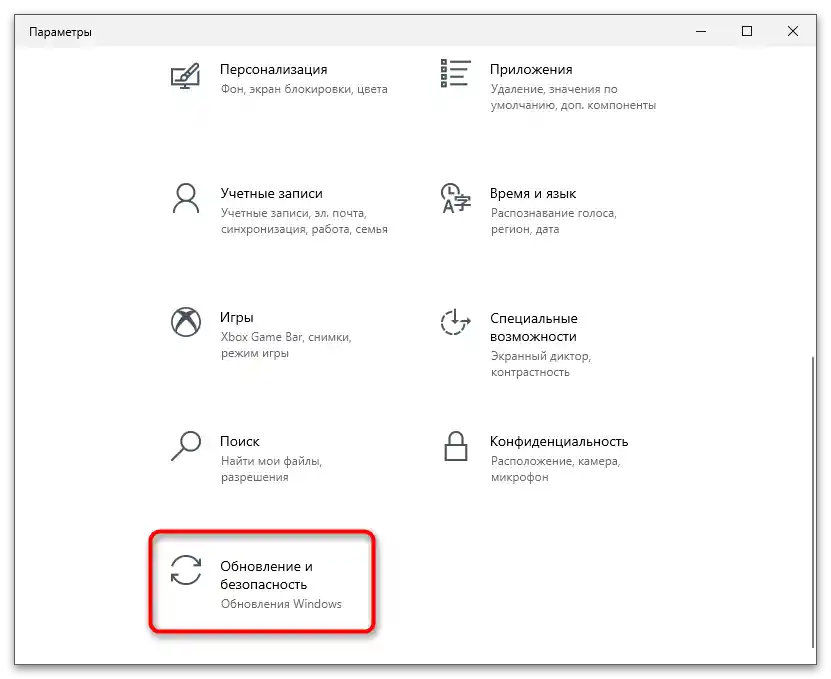
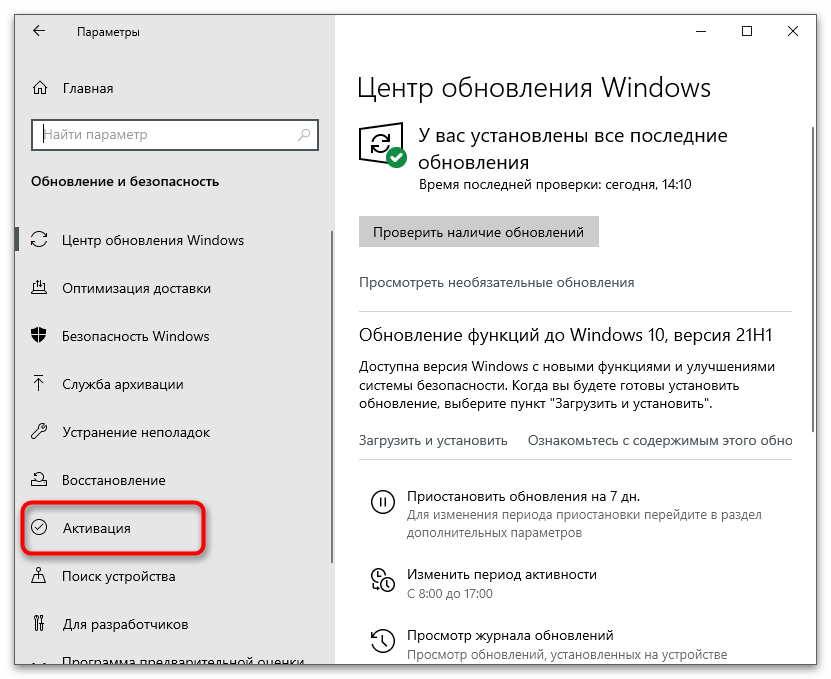
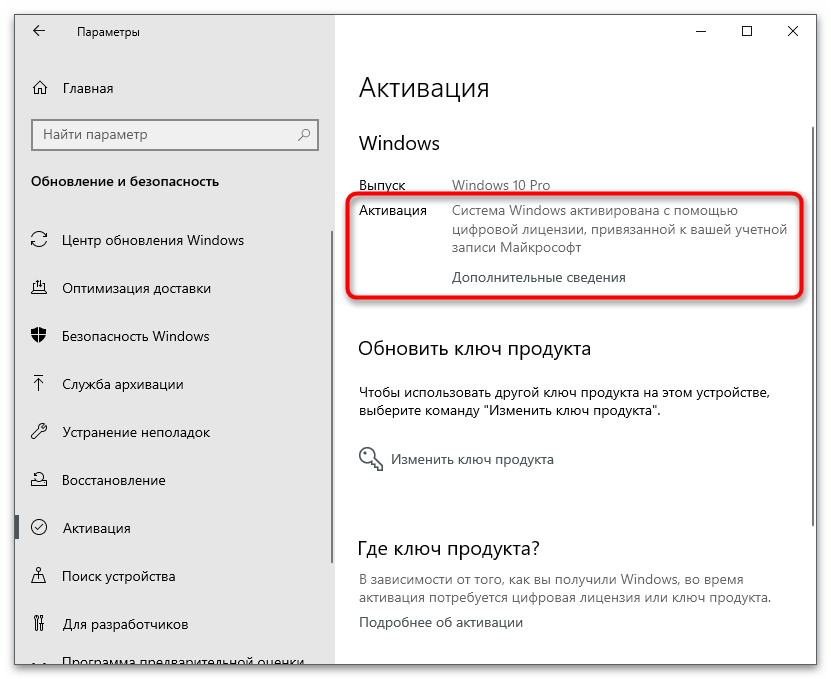
Če se izkaže, da aktivacija sploh ne obstaja ali je bila izgubljena, na primer po zamenjavi računalniških komponent, bo potrebno posodobiti ključ, ki ste ga pridobili kot digitalno licenco ali ga prejeli ob nakupu fizičnega nosilca z operacijskim sistemom. Več o tem preberite v drugem gradivu na naši spletni strani, tako da kliknete na naslednjo povezavo.
Več: Aktivacija operacijskega sistema Windows 10
Če je Windows trenutno aktiviran, vendar se na zaslonu še vedno prikaže ustrezno obvestilo, je potrebno preveriti veljavnost ključa, saj včasih poteče (odvisno od vrste kupljene licence).
- Za to odprite orodje "Zaženi", tako da pritisnete kombinacijo tipk Win + R. V polje vnesite
winver.exein pritisnite Enter. - Seznanite se s predstavljenimi informacijami v novem oknu.Če je napisano, da je rok veljavnosti licence potekel ali bo kmalu potekel, je treba ključ posodobiti, tako da preidete na drug članek na naši spletni strani preko zgornje povezave.
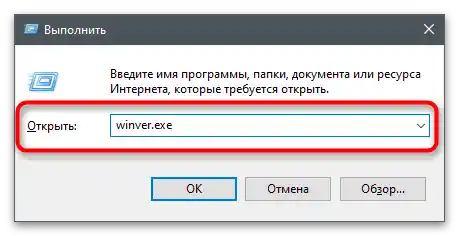
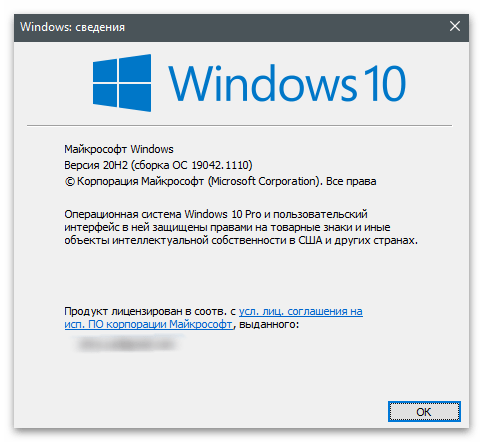
V primeru, da uporabljate preizkusno različico operacijskega sistema ali je ne morete aktivirati, bo potrebno poiskati obvod, tako da izvedete eno od naslednjih metod. Povedali vam bomo tudi o eni metodi, ki ustreza uporabnikom, katerih aktivacijski ključ se izteka ali je bil ponastavljen, zato lahko takoj preidete na Metodo 2.
Metoda 1: Podaljšanje preizkusne različice
Razvijalci omogočajo podaljšanje uporabe preizkusne različice Windows največ trikrat, s čimer odstranijo vse omejitve, na katere se nanaša današnja objava. Za to je namenjena konzolna ukazna vrstica, katere aktivacija poteka tako:
- Odprite "Start" in obvezno zaženite "Ukazno vrstico" kot skrbnik.
- Vnesite
slmgr -rearmin pritisnite Enter za potrditev ukaza. - Na zaslonu se bo prikazalo obvestilo o uspešni izvedbi. Ponovno zaženite računalnik, da spremembe začnejo veljati.
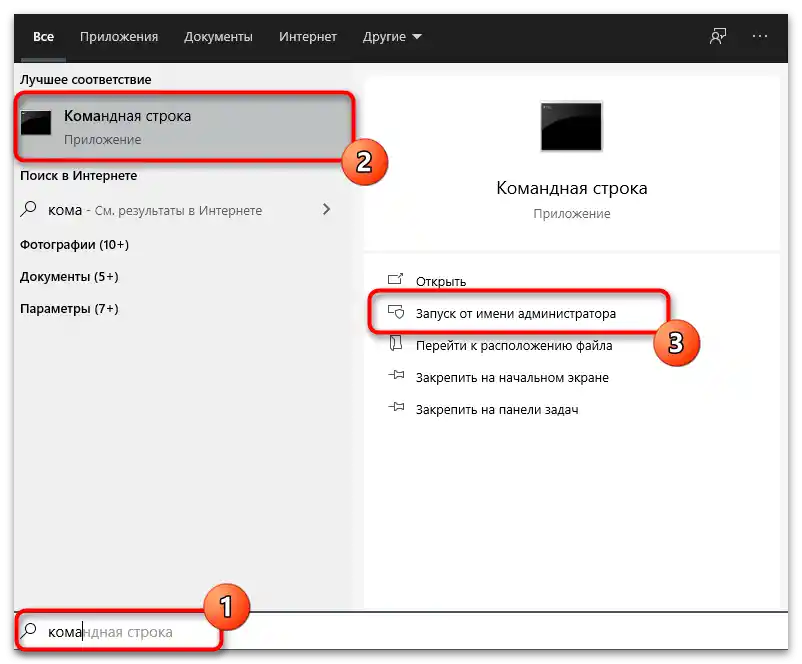
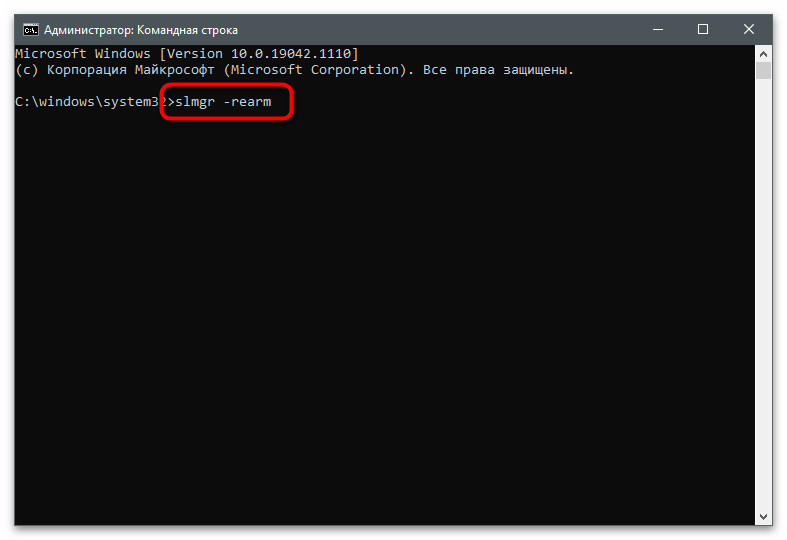

Metoda 2: Ponovni vnos aktivacijskega ključa
Včasih ponovni vnos prej uporabljenega ključa omogoča odpravo težave, ko je Windows v načinu obveščanja. To je povezano s tem, da v operacijskem sistemu včasih pride do napak in ključ se izgubi. Odpraviti situacijo ni tako težko, če imate pravi kodo.
- Pojdite v aplikacijo "Nastavitve" in odprite "Posodobitev in varnost".
- Tam vas zanima razdelek "Aktivacija".
- Kliknite na povezavo "Spremeni ključ izdelka".
- Vnesite ga ponovno in potrdite aktivacijo. Če se na zaslonu prikaže obvestilo o uspešnem zaključku postopka, ponovno zaženite računalnik in preverite trenutno stanje Windows.
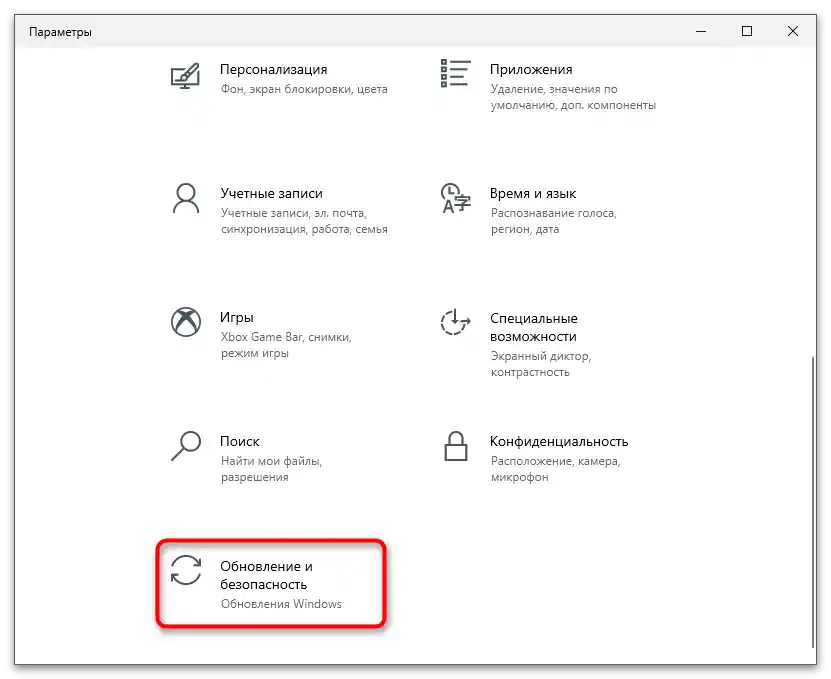
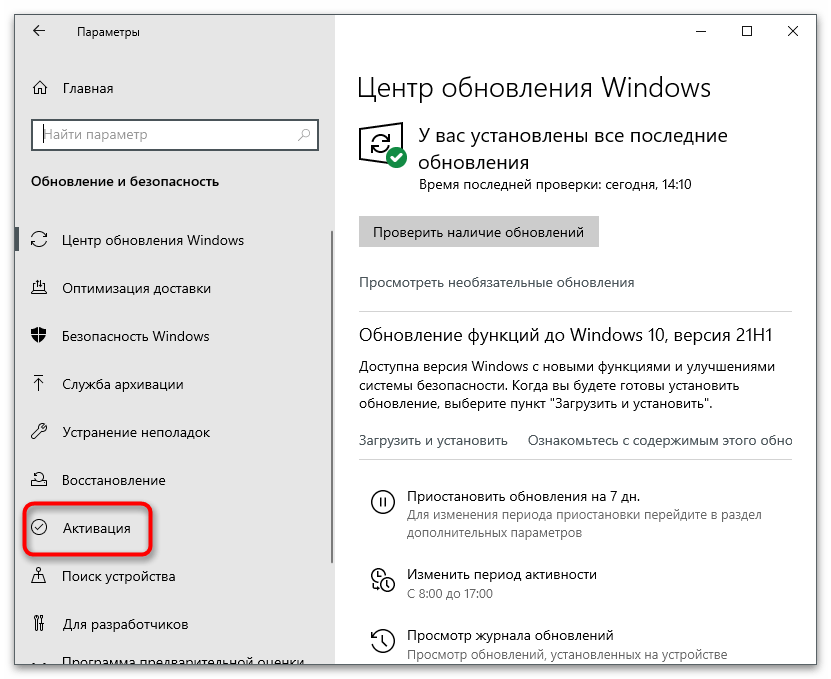
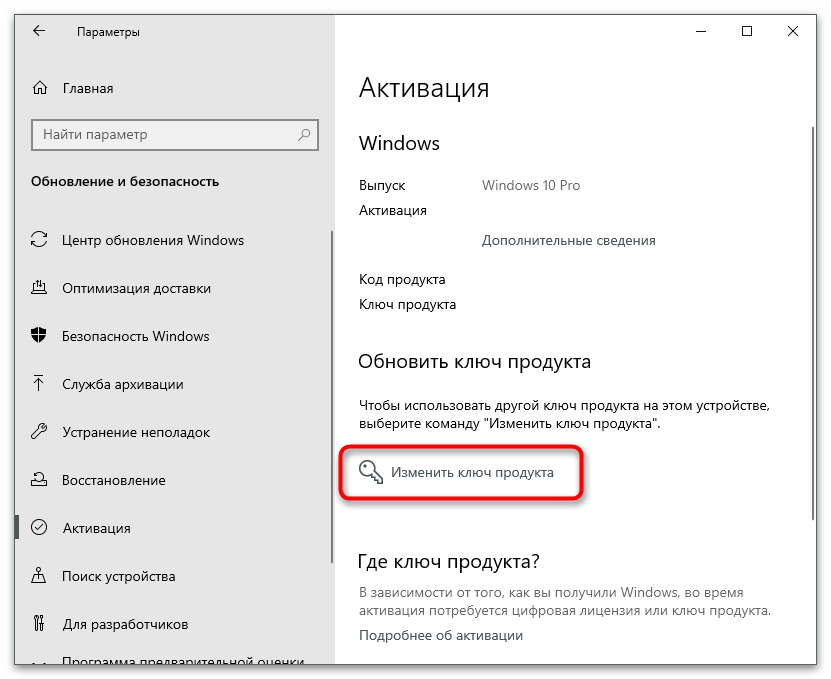
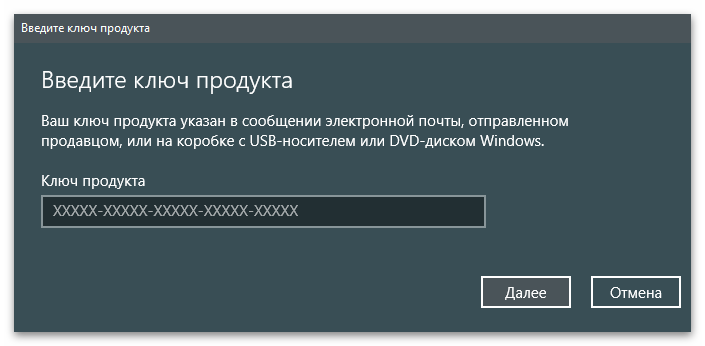
Metoda 3: Onemogočanje aktivacijske storitve in centra za posodobitve Windows
Ta metoda ne reši težave, temveč le omogoča odpravo nekaterih neprijetnih posledic, povezanih s stalnim prikazovanjem različnih obvestil na zaslonu.Uporabite ga samo, če ne želite aktivirati Windows zdaj ali to ne uspeva iz drugih razlogov.
- Odprite meni "Start", preko iskanja poiščite aplikacijo "Storitve" in jo zaženite.
- Poiščite vrstico "Storitve upravljanja licenc Windows" in dvakrat kliknite na vrstico.
- Nastavite vrsto zagona "Ročno" in ustavite izvajanje storitve.
- Vrnite se na prejšnje okno, poiščite "Središče za posodobitve Windows" in pojdite v lastnosti te storitve.
- Naredite enako, ustavite storitev in nastavite ročno vrsto zagona.